Kuidas seadistada e-posti kontot iPhone/iPad seadmes?
Üldine info:
Mailikonto sätteid võite kontrollida:
– Webmailist
(Webmailist https://webmail.teiedomeen.tld (kus siis teiedomeen.tld tuleks anendada oma domeeni nimega!)) Webmail -> Webmail Home -> “Configure Mail Client” või ”Connect other devices” (Antud lehelt näete korrektsed mailikonto sätted SSL’i kasutades IMAP konto jaoks)
– Kliendiala lehelt: ”E-posti seadete generaator”
Otselingid juhenditele:
1. E-posti konto lisamiseks iPhone/iPad seadmesse
2. E-posti konto seadete muutmine iPhone/iPad seadmes
1. E-posti konto lisamiseks iPhone/iPad seadmesse
Antud juhend toimib ajakohaste, uuendatud iOS seadmetega!
(Kuvavaated on leitavad Apple inglisekeelse klienditoe lehelt: How to set up your email account manually)
1. Liigu kohta: Settings > Passwords & Accounts.
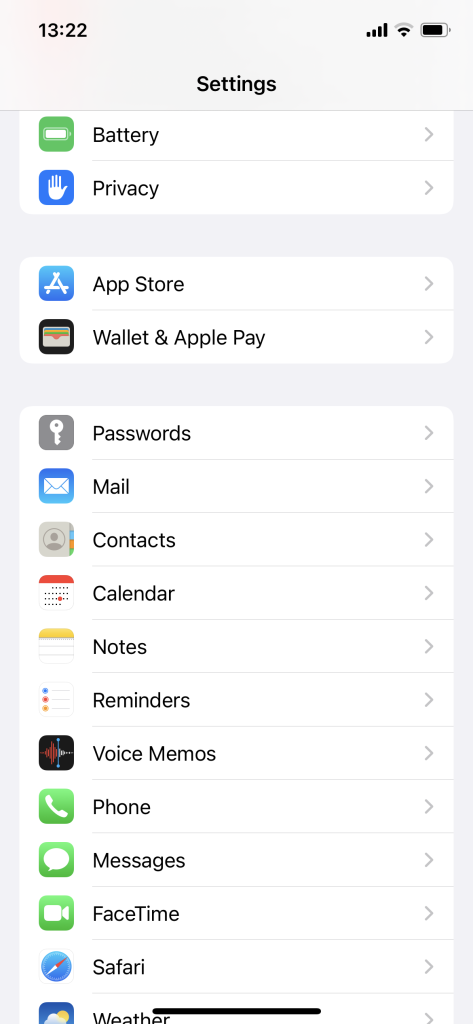
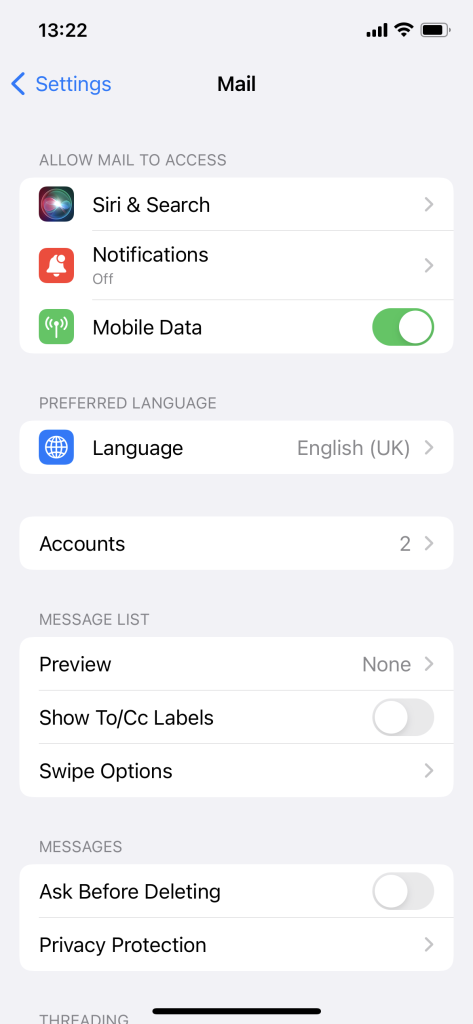
2. Kliki “Add Account” -> Other -> Add Mail Account.
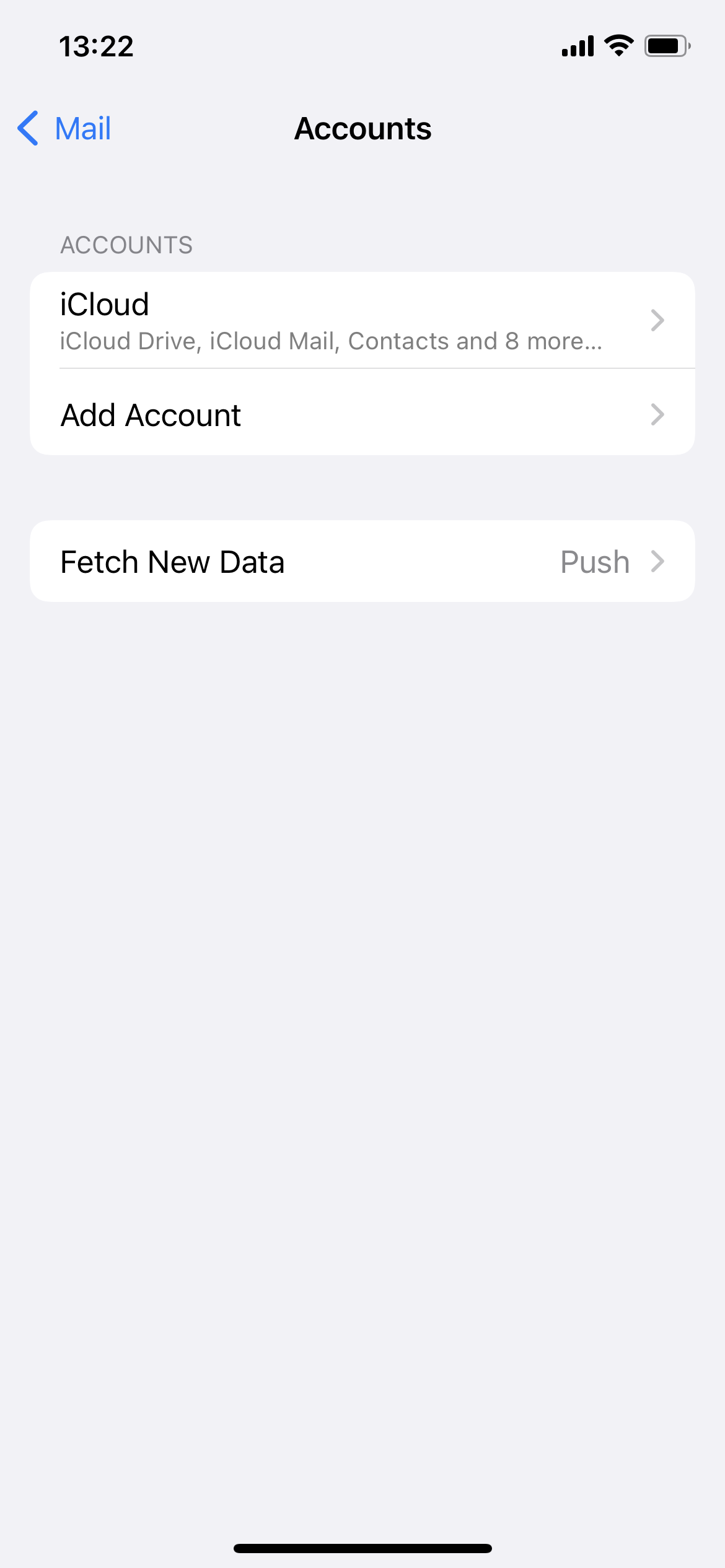


3. Lisa oma:
– Nimi
– Mailiaadress
– Parool
– Konto kirjeldus
4. Kliki Next nupule.

– Enamus juhtudel suudab iOS Mail edukalt ise konto ära seadistada automaatselt – sel juhul võib klikkida peale automaatset seadistust nupule “Done”.
– Kui aga koheselt automaatne seadistus ei õnnestu, siis tuleks need lisada manuaalselt, selleks tuleks jätkata, klikkides nupule “Next” ja:
5. Vali konto tüübiks IMAP

6. Sisesta sissetuleva ja väljuva mailiserveri jaoks vajalik info.

(Kui varasemalt Webmaili lehelt oma vajalikke seadistusi mailikontole ei kontrollinud, saate seda teha kuvatava juhendi abil SIIT)
NB! “Use SSL” peab olema sisse lülitatud mõlema serveri sätte puhul!
7. Kliki Next.


– Kui konto sätted salvestusid korrektselt ja tuvastus toimis, kliki “Save” nupule salvestamiseks.
– Kui tuvastus ei toiminud, palub süsteem neid sätteid uuesti muuta!
2. E-posti konto seadete muutmine iPhone/iPad seadmes
Antud juhend toimib ajakohaste, uuendatud iOS seadmetega!
1. Ava Settings äpp.
2. Settings kuvas liigu kohta “Accounts & Password”
3. Kliki mailikontol, mida soovid muuta.
4. SSL ja portide muutmiseks kliki:
– Sissetuleval mailiserveril Advanced -> Use SSL peab olema sisse lülitatud ja port vastavalt webmailis sätete all kuvatule!
– Väljuval mailiserveril, mine tagasi konto alla ja kliki SMTP ning vali SMTP server, mida soovid oma kontol muuta -> Use SSL peab olema sisse lülitatud ja port vastavalt webmailis sätete all kuvatule!
5. Kliki Done ja mine tagasi Mail äppi ning proovi, kas saatmine/vastuvõtmine toimib korrektselt!